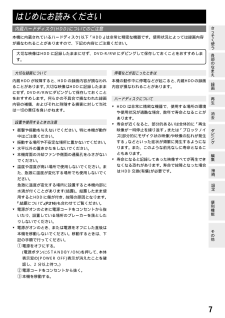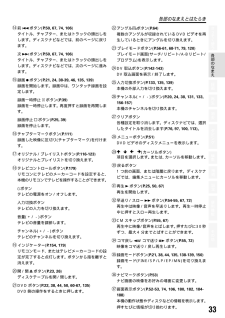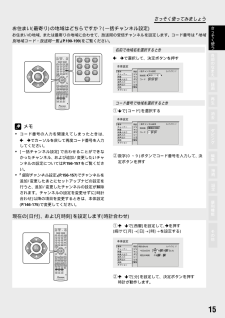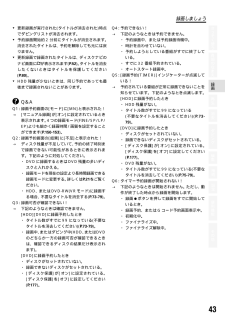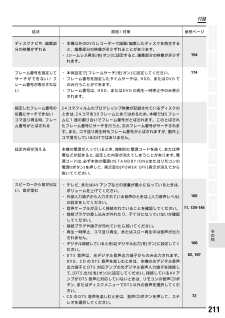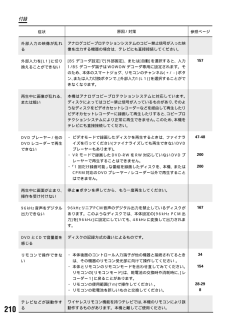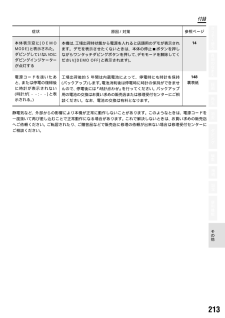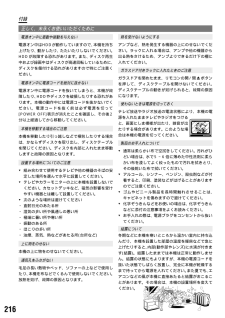Q&A
取扱説明書・マニュアル (文書検索対応分のみ)
"動作"1 件の検索結果
"動作"30 - 40 件目を表示
全般
質問者が納得DVR-77Hは画質のいい機種で、去年の525Hや今年の530Hより画質がいいと言われているので、もったいない気がしますけど・・・
VRモードで録画したものがあるなら、DVR-720Hがいいと思います。
チューナーはそれほどよくないけど、デジタル放送からの録画・再生では77Hを凌ぐ程です。
(チューナーの画質に納得できるかどうかでしょう)
画質・使いやすさで一番のお勧めはパナですが、パイオニアからの買い替えだと、マニュアルレートが無い点や、DVD-RWのVRモードが再生できない点がひっかかるかもしれませ...
7438日前view32
7はじめにお読みください大切な録画について内蔵HDDが故障すると、HDDの録画内容が損なわれることがあります。大切な映像はHDDに記録したままにせず、 DVD-R/RWにダビングして保存しておくことをおすすめします。何らかの不具合で損なわれた録画内容の補償、およびそれに附随する損害に対して当社は一切の責任を負いかねます。設置や使用するときの注意▼ 衝撃や振動を与えないでください。特に本機が動作中はご注意ください。▼ 振動する場所や不安定な場所に置かないでください。▼ 水平以外の置きかたをしないでください。▼ 本機背面の冷却ファンや側面の通風孔をふさがないでください。▼ 温度や湿度が高い場所で使用しないでください。また、急激に温度が変化する場所でも使用しないでください。急激に温度が変化する場所に設置すると本機内部に水滴が付くことがあります(結露)。結露したまま使用するとHDDに傷が付き、故障の原因となります。『結露について 』(P.216)も合わせてご覧ください。▼ 電源がオンのときに電源コードをコンセントから抜いたり、設置している場所のブレーカーを落としたりしないでください。▼ 電源がオンのとき、または電源を...
33各部のなまえとはたらきさ そく使う各部のなまえ録画再生消去ダビング接続便利機能その他編集設定! 前4ボタン(P.50, 67, 74, 106)タイトル、チャプター、またはトラックの頭出しをします。ディスクナビなどでは、前のページに戻ります。次¢ボタン(P.50, 67, 74, 106)タイトル、チャプター、またはトラックの頭出しをします。ディスクナビなどでは、次のページに進みます。@ 録画¶ボタン(P.21, 24, 38-39, 46, 135, 139 )録画を開始します。録画中は、ワンタッチ録画を設定します。録画一時停止* ボタン(P.39)録画を一時停止します。再度押すと録画を再開します。録画停止& ボタン(P.25, 39)録画を停止します。# チャプターマークボタン(P.111)録画した映像に区切り(チャプターマーク)を付けます。$ オリジナル/プレイリストボタン (P.116-123)オリジナルとプレイリストを切り換えます。% テレビコントロールボタン(P.179)リモコンにテレビのメーカーコードを設定すると、本機のリモコンでテレビを操作することができます。ボタンテレビの電源をオン/オフ...
15さっそく使ってみましょうさ そく使う各部のなまえ録画再生消去ダビング接続便利機能その他編集設定お住まい(最寄り)の地域はどちらですか?(一括チャンネル設定)お住まいの地域、または最寄りの地域に合わせて、放送局の受信チャンネルを設定します。コード番号は『 地域別地域コード・放送局一覧』(P.190-199)をご覧ください。現在の[日付]、 および[時刻]を設定します(時計合わせ)クリアGコード37¡eE18CM4¢+-+-+-0電 源開/閉ワンタッチダビングHDD DVD¶録画 録画一時停止 録画停止再 生決 定音声 字幕 アングル プレイモード早送り/スローディスクトップメニュー戻るメニュー設定/予約画面表示 ナビマークチャプターマークオリジナルプレイリスト早戻し/スロー一時停止CMスキップコマ送り コマ戻し 前次 文字種確定変換右 左停 止録画モードテレビコントロールチャンネルチャンネル入力切換入力切換DV取込音量DVDレコーダーかABC あ さDEFなJKL たGHI はMNOやTUV まPQRS らWXYZわん 記号消去ナビかABC あさDEFなJKL たGHI はMNOやTUV まPQRS らWX...
いろいろな機器と接続しましょう140DV端子に接続するときのご注意本機はi.LINK *1を利用して、DV方式のデジタルビデオカメラと接続し、映像/音声の入出力を行うことができます。また本機のリモコンでデジタルビデオカメラを操作しながら、カメラからの映像を入力することもできます(DV取り込み)(P.142-143)。デジタルビデオカメラとの映像の入出力、またはDV取り込みが正しく動作しないときは、『故障?ちょっと調べてください(Q&A)』(P.212)をご覧ください。画面表示については、『テレビ画面にこんな表示が出たときは』(P.143)をご覧ください。*1i.LINKについて・ i.LINKは、i.LINK端子を持つ機器間で、 映像・音声・データ信号・コントロール信号を入出力し、他機のコントロールを行うことができる機能です。・ i.LINKはIEEE1394-1995仕様およびその拡張仕様を示す呼称で、 はi.LINKに準拠した製品につけられるロゴです。・ i.LINK・ は商標です。接続機器について▼ 本機のDV端子は、DVC-SD方式の信号のみを入出力できます。CSデジタルチューナー/BSデジタルチュ...
43録画しましょうさ そく使う各部のなまえ録画再生消去ダビング接続便利機能その他編集設定▼ 更新録画が実行された(タイトルが消去された)時点でダビングリストが消去されます。▼ 予約録画開始約2分前にタイトルが消去されます。消去されたタイトルは、予約を解除しても元には戻りません。▼ 更新録画で録画されたタイトルは、ディスクナビのナビ画面にが表示されます(P.52)。タイトルを消去したくないときはタイトルを保護してください(P.80)。▼ HDD残量が少ないときは、同じ予約であっても最後まで録画されないことがあります。Q&AQ1:録画予約画面の[モード]に[MN]と表示された!→[マニュアル録画]が[オン]に設定されているとき表示されます。4つの録画モード(FINE/SP/LP/EP)よりも細かく録画時間/画質を設定することができます(P.150-153)。Q2:録画予約画面の[結果]に[不足]と表示された!→ ディスク残量が不足していて、 予約の終了時刻まで録画できない可能性があるときに表示されます。下記のように対処してください。・DVDに録画するときはDVD残量の多いディスクと入れかえる。・録画モードを現在の...
211付録さ そく使う各部のなまえ録画再生消去ダビング接続便利機能その他編集設定原因/対策・本機以外のDVDレコーダーで録画/編集したディスクを再生すると、編集部分の映像が多少ずれることがあります。・[シームレス再生]を[オン]に設定すると、編集部分の映像が多少ずれます。・本体設定で[フレームサーチ]を[オン]に設定してください。・フレーム番号を指定したタイムサーチは、HDD、またはDVDでのみ行うことができます。・フレーム番号は、HDD、またはDVDの再生一時停止中のみ表示されます。24コマフィルムのプログレッシブ映像が記録されているディスクのときは、24コマを30フレームにあてはめるため、 本機では5フレームに1度の割り合いでフレーム番号がとばされます。このとばされたフレーム番号にサーチを行うと、次のフレーム番号がサーチされます。また、コマ送り再生時もフレーム番号がとばされますが、動作上コマ落ちしているわけではありません。本機の電源が入っているとき、強制的に電源コードを抜く、または停電などが起きると、設定した内容が消えてしまうことがあります。電源コードは、必ず本体の電源(STANDBY/ON)(またはリモ...
210付録原因/対策アナログコピープロテクションシステムのコピー禁止信号が入った映像を出力する機器の場合は、テレビにも直接接続してください。[BSデコーダ設定]で[外部固定]、または[自動]を選択すると、入力1/BSデコーダ端子はWOWOWデコーダ専用に設定されます。そのため、本体のスマートジョグ、リモコンのチャンネル(+/-)ボタン、または入力切換ボタンで、[外部入力1(L1)]を選択することができなくなります。本機はアナログコピープロテクションシステムに対応しています。ディスクによってはコピー禁止信号が入っているものがあり、そのようなディスクをビデオカセットレコーダーなどを経由して再生したりビデオカセットレコーダーに録画して再生したりすると、コピープロテクションシステムにより正常に再生できません。このため、本機をテレビにも直接接続してください。・ビデオモードで録画したディスクを再生するときは、ファイナライズを行ってください(ファイナライズしても再生できないDVDプレーヤーもあります)。・VRモードで録画した DVD-RWをRW対応していないDVDプレーヤーで再生することはできません。・「1回だけ録画可能」...
213付録さ そく使う各部のなまえ録画再生消去ダビング接続便利機能その他編集設定原因/対策本機は、工場出荷時状態から電源を入れると店頭用のデモが表示されます。デモを表示させたくないときは、本体の停止7ボタンを押しながらワンタッチダビングボタンを押して、デモモードを解除してください([DEMO OFF]と表示されます)。工場出荷後約5 年間は内蔵電池によって、停電時にも時計を保持(バックアップ)します。 電池消耗後は停電時に時計の保持ができませんので、停電後には『時計合わせ 』を行ってください。バックアップ用の電池の交換はお買い求めの販売店または修理受付センターにご相談ください。なお、電池の交換は有料となります。参照ページ症状本体表示窓に[DEMOMODE]と表示された。ダビングしていないのにダビングインジケーターが点灯する電源コードを抜いたあと、または停電の復帰後に時計が表示されない(時計が[--:--]と表示される。)14148裏表紙静電気など、外部からの影響により本機が正常に動作しないことがあります。このようなときは、電源コードを一度抜いて再び差し込むことで正常動作になる場合があります。これで解決しないと...
216付録電源オン中に衝動や振動を与えない電源オン中はHDDが動作していますので、 本機を持ち上げたり、動かしたり、たたいたりしないでください。HDDが故障する恐れがあります。また、ディスク再生中および録画中はディスクが高速回転しているために、ディスクを傷付ける恐れがありますので特にご注意ください。電源オン中に電源コードを絶対に抜かない電源オン中に電源コードを抜いてしまうと、本機が故障したり、HDDやディスクを破損したりする恐れがあります。本機の動作中には電源コードを抜かないでください。電源コードを抜く前は必ず電源を切って[POWER OFF]表示が消えたことを確認し、その後2分以上経過してから移動してください。本機を移動する場合のご注意本機を移動したり引っ越しなどで梱包したりする場合は、かならずディスクを取り出し、ディスクテーブルを閉じてください。ディスクを内部に入れたまま移動しますと故障の原因となります。設置する場所についてのご注意▼ 組み合わせて使用するテレビや他の機器のそばの安定した場所を選んで水平に設置してください。▼ テレビやカラーモニターの上に本機を設置しないでください。カセットデッキなど、磁気...
読んでみてください!~基礎知識~200使用できるディスクについてDVD-R/DVD-RWについて▼ 本機で録画したDVD-RW(VRモード)は、RWCOMPATIBLEの表記*1のあるDVD-RW対応プレーヤーで再生が可能です。DVD-RW対応プレーヤーには、ファイナライズ(P.47-48)しないと再生しないものもありますので、そのような場合はファイナライズを行ってください。DVD-RW(VRモード)では、本機でファイナライズしたあとも、通常通り、録画・編集操作を行うことができます。▼ 本機で録画したDVD-R/RW(ビデオモード)は、 ファイナライズ(P.47-48)することで、DVDプレーヤーやカーDVD、またはDVDビデオ対応のパソコンなどでの再生*2が可能になります。ただし一部のプレーヤーで再生しようとしたときに、以下のような動作を起こすことがあります。・ディスクを受け付けない。・再生画面にマクロブロック(モザイク状の画像)が多く発生する。・音声・映像が途切れる。・再生が途中で停止する。また、DVD-R/RW(ビデオモード)は、一度ファイナライズを行うと、新たな録画・編集の操作を行うことはできません(...
- 1